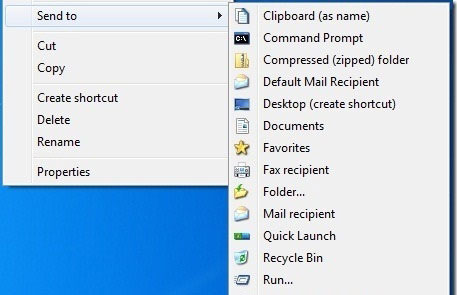دانش و فناوری
2 دقیقه پیش | گرفتن ویزای انگلیس در ایراناز زمانی که اخذ وقت سفارت انگلیس در تهران ممکن شد، بسیاری از مشکلات متقاضیان این ویزا نیز به فراموشی سپرده شد. اگر چه هنوز هم بعضی از متقاضیان این ویزا، به جهت تسریع مراحل ... |
2 دقیقه پیش | دوره مدیریت پروژه و کنترل پروژه با MSPپروژه چیست؟ پروژه به مجموعه ای از فعالیتها اطلاق می شود که برای رسیدن به هدف خاصی مانند ساختن یک برج، تاسیس یک بزرگراه، تولید یک نرم افزار و … انجام می شود. در همه پروژه ... |
افزودن آیتمهای مختلف به منوی Send To
هنگامی که شما بر روی یک فایل کلیک راست کرده و از منوی Send To استفاده میکنید، گزینههای مختلفی از جمله My Documents،Desktop و Floppy Drive پیش روی شما قرار میگیرد.
بدین منظور:
در ویندوز 2000 و XP به آدرس زیر:
C:\Documents and Settings\USERNAME\SendTo
در ویندوز 98 و Me به آدرس زیر بروید:
C:\Windows\SendTo
در نسخههای جدیدتر ویندوز به آدرس زیر بروید:
C:\Users\USERNAME\AppData\Roaming\Microsoft\Windows\SendTo
دقت کنید منظور از C درایوی است که ویندوز در آن نصب است و ممکن است در سیستم شما متغیر باشد.
همچنین (ترفندستان) پوشه SendTo یک پوشه Hidden است که بایستی قابلیت نمایش آن در ویندوز فعال گردد (My Computer را باز کنید، از منوی Tools گزینه Folder Option و تب View را انتخاب کرده و Show hidden files and folders را تیک بزنید).
حال به پوشه یا شاخهای بروید که میخواهید آن را در منوی Send To قرار دهید. آن را Copy نموده و سپس در پوشه SendTo راستکلیک کرده و گزینه Paste Shortcut را انتخاب کنید.
حال میتوانید نام آن را به دلخواه خودتان تغییر دهید. هماکنون پوشهی مورد نظر شما نیز به این منو اضافه شده است!
ویدیو مرتبط :
افزودن آیتم های بیشتر به منوی Send to
خواندن این مطلب را به شما پیشنهاد میکنیم :
گزینههای مخفی در منوی Send To ویندوز 7
اگر تا به حال نسخه ویندوز جدید مایکروسافت، به نام ویندوز 7 را نصب نموده و استفاده کرده باشید، حتماً میدانید به مانند ویندوزهای پیشین، پس از راست کلیک بر روی یک فایل یا فولدر، منویی به نام Send To جهت ارسال فایل یا فولدر انتخابی به قسمت های مهم ویندوز وجود دارد. اما در ویندوز 7، در این منو ترفندی نهفته است که با استفاده از آن میتوانید گزینه های دیگری را نیز در منوی Send To مشاهده کنید و این منو را توسعه دهید. هم اکنون به معرفی این ترفند خواهیم پرداخت.
بدین منظور:
بر روی یک فایل یا فولدر راست کلیک کنید. سپس به قسمت Send To بروید. در این منو، گزینههای پیش فرض نظیر Compressed Folder، Desktop و... را خواهید دید.
اما اکنون جهت مشاهده آیتمهای مخفی شده در این منو، به هنگام راست کلیک بر روی فایل یا فولدر، کلید Shift را بگیرید و سپس راست کلیک کنید و به منوی Send To بروید.
اکنون گزینههای کاربردی دیگری نظیر My Documents را نیز در این منو خواهید داشت و میتوانید مستقیمأ فایل یا فولدر را به این مسیرها ارسال کنید.
همچنین در صورتی که دوست دارید همواره این منو به همین شکل باشد و دیگر نیازی به نگه داشتن کلید Shift جهت مشاهده آنها نباشد:
کافی است Computer را باز کنید.
سپس در Location bar (نوار آدرس بالای صفحه) عبارت shell:sendto را وارد نموده و Enter بزنید.
اکنون جهت انتقال مسیرهای مورد نظر به منوی Send To از فولدری که دوست دارید نمایش داده شود یک Shortcut تهیه کنید و آن را در این محل کشیده و رها کنید (Drag & Drop کنید).
منبع:tarfandestan.com
 انتخاب جراح بینی - بهترین جراح بینی
انتخاب جراح بینی - بهترین جراح بینی  عکس: استهلال ماه مبارک رمضان
عکس: استهلال ماه مبارک رمضان  عکس: ارزش تیم های حاضر در یورو 2016
عکس: ارزش تیم های حاضر در یورو 2016